Knowledge Base
AVM Content
- FRITZ!Box 7590 AX
- FRITZ!Box 7590
- FRITZ!Box 7583 VDSL
- FRITZ!Box 7583
- FRITZ!Box 7530 AX
- FRITZ!Box 7530
- FRITZ!Box 7520
- FRITZ!Box 7510
- FRITZ!Box 7490
- FRITZ!Box 7430
- FRITZ!Box 6890 LTE
- FRITZ!Box 6850 5G
- FRITZ!Box 6850 LTE
FRITZ!DECT-schakelaar in het thuisnetwerk gebruiken
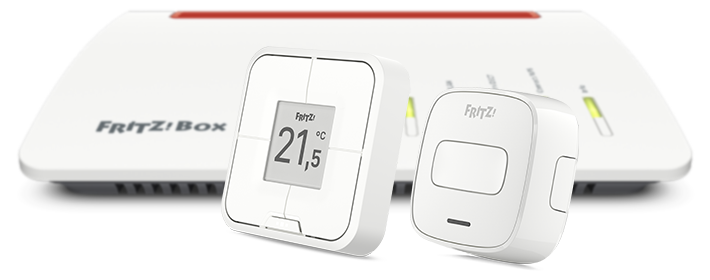
De FRITZ!DECT-schakelaar, bijvoorbeeld FRITZ!DECT 440, wordt via een versleutelde DECT-verbinding (DECT-ULE) in het thuisnetwerk geïntegreerd. Met de schakelaar kun je slimme stopcontacten, bijvoorbeeld FRITZ!DECT 200, radiatorthermostaten, bijvoorbeeld FRITZ!DECT 302, en ledlampen FRITZ!DECT 500 aansturen. Smarthomeapparaten kunnen afzonderlijk of samengevoegd in groepen worden geschakeld, en met behulp van de schakelaar kun je ook templates inschakelen. Je kunt bijvoorbeeld de schakelaar aanbrengen op een goed toegankelijke plaats, zodat je slecht bereikbare stopcontacten heel gemakkelijk kunt bedienen. Of je schakelt heel eenvoudig met een druk op de toets het gewenste verwarmingsprofiel in, dat je hebt opgeslagen als template.
Opmerking:De configuratieprocedure en informatie over functies in deze handleiding hebben betrekking op het meest recente FRITZ!OS van de FRITZ!Box.
Voorwaarden/beperkingen
- FRITZ!DECT 440 kan worden gebruikt met een FRITZ!Box met FRITZ!OS 7.50 of nieuwer.
- FRITZ!DECT 400 kan worden gebruikt met een FRITZ!Box met FRITZ!OS 7.01 of nieuwer.
- Er kunnen maximaal tien FRITZ!DECT-schakelaars worden aangemeld bij de FRITZ!Box.
- Met een FRITZ!DECT 400 kunnen radiatorthermostaten worden aangestuurd als de gewenste verwarmingsprofielen zijn opgeslagen in templates die met een druk op de knop worden geactiveerd.
1 FRITZ!DECT-schakelaar aanmelden
- Klik in de gebruikersinterface van de FRITZ!Box op "Smart Home".
- Klik in het menu "Smart Home" op "Device Management".
- Klik op de knop "Register Device".
- Binnen 2 minuten: druk bij de FRITZ!DECT 400 op de DECT-verbindingstoets op de bovenkant tot je een geluidssignaal hoort of druk bij de FRITZ!DECT 440 op de menutoets. De verbinding wordt tot stand gebracht en in de gebruikersinterface van de FRITZ!Box in het menu "Smart Home" wordt de schakelaar weergegeven met de verbindingsstatus "Connected".
2 Algemene instellingen van de FRITZ!DECT-schakelaar configureren
- Klik in de gebruikersinterface van de FRITZ!Box op "Smart Home".
- Klik in het menu "Smart Home" op "Device Management".
- Selecteer de apparaatgroep.
- Klik bij de schakelaar op de knop
 (Bewerken).
(Bewerken). - Klik op het tabblad "General".
- Voer bij "Name" een zelfgekozen naam in voor de schakelaar.
- Schakel de optie "Push service enabled" in, zodat je een e-mail ontvangt als de batterij bijna leeg is, als de draadloze verbinding verbroken is, of als er fouten optreden.
Opmerking:Informatie over de configuratie van de push-service vind je in deze handleiding.
- Klik op "OK" om de instellingen op te slaan.
3 Instellingen voor druk op de knop configureren
De werkwijze bij configuratie van de toetstoewijzing is afhankelijk van het model van de schakelaar die je gebruikt:
FRITZ!DECT 400 configureren
Door de schakelaar kort of lang in te drukken kun je verschillende schakelingen activeren. Deze schakelingen kun je instellen op allebei de tabbladen met de naam [Naam van de schakelaar: kort] of [Naam van de schakelaar: lang]:
- Klik in de gebruikersinterface van de FRITZ!Box op "Smart Home".
- Klik in het menu "Smart Home" op "Device Management".
- Selecteer uit de vervolgkeuzelijst "Switches".
- Klik bij de schakelaar op de knop
 (Bewerken).
(Bewerken). - Klik op het tabblad met de naam [Naam van de schakelaar: kort]. Op dit tabblad stel je in wat er gebeurt als de schakelaar kort wordt ingedrukt.
- Selecteer onder "Standby" de gewenste optie.
- Bepaal onder "Select Action" of je smarthomeapparaten of smarthometemplates wilt schakelen.
- Als je "Switch Smart Home devices" hebt ingeschakeld, selecteer dan onder "Switch Smart Home devices" de apparaten of groepen en stel de schakeling en schakelduur in.
- Als je "Apply Smart Home Templates" hebt ingeschakeld, selecteer dan onder "Apply Smart Home Templates" de template.
- Klik op "OK" om de instellingen op te slaan.
- Herhaal de stappen 6 - 10 op het tabblad met de naam [Naam van de schakelaar: lang]. Op dit tabblad stel je in wat er gebeurt als de schakelaar lang wordt ingedrukt.
FRITZ!DECT 440 configureren
Door de verschillende toetsen van de schakelaar in te drukken kun je verschillende schakelingen activeren. Deze schakelingen kun je instellen op de tabbladen met de naam [Naam van de schakelaar: rechtsboven], [Naam van de schakelaar: rechtsonder], enz.:
- Klik in de gebruikersinterface van de FRITZ!Box op "Smart Home".
- Klik in het menu "Smart Home" op "Device Management".
- Klik bij de schakelaar op de knop
 (Bewerken).
(Bewerken). - Klik onder "Button Assignments" bij "Display 1" op de knop
 (Bewerken).
(Bewerken). - Selecteer de apparaatgroep of template die je wilt schakelen.
- Klik op de vervolgkeuzelijst en selecteer het apparaat, de groep of de template die geschakeld moet worden.
- Klik op "Next".
- Selecteer "Convenient switching with two buttons" of "Switch once with one button".
Opmerking:Bij de optie "Convenient switching with two buttons" worden twee toetsen toegewezen.
- Als je "Switch once with one button" hebt geselecteerd, selecteer dan het type schakeling en klik op "Next".
- Voer een naam voor de toetsen in.
- Selecteer de toetspositie voor deze schakeling en klik op "Next".
De schakeling voor de geselecteerde toets wordt opgeslagen. - Klik op "Add Action" en voer de stappen 8.-14. uit voor de andere toetsen in dit scherm.
Nu zijn de toetstoewijzingen voor "Display 1" opgeslagen. De toetstoewijzing van "Display 1" wordt automatisch overgenomen in het standaardscherm "Temperature". - Als je meer schermen wilt instellen, klik dan op het volgende scherm en voer de stappen 5.-13. uit.
Als je de radiatorthermostaat via de FRITZ!DECT-schakelaar aanstuurt, worden de instellingen om de 15 minuten of tijdens de vakantieschakeling en de periode dat de verwarming uit is, om de 60 minuten doorgegeven aan de radiatorthermostaat. Door op een willekeurige toets van de radiatorthermostaat te drukken kun je forceren dat de instellingen meteen worden doorgegeven.
 Deutschland
Deutschland International (English)
International (English) België (Nederlands)
België (Nederlands) Luxemburg (Deutsch)
Luxemburg (Deutsch)